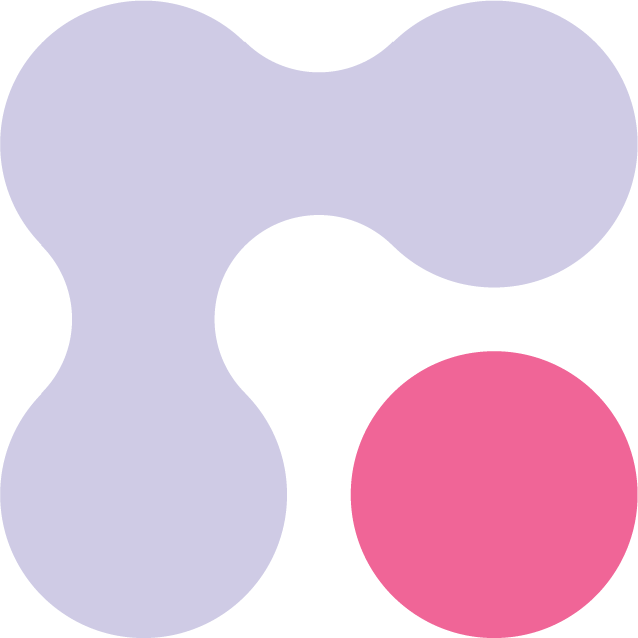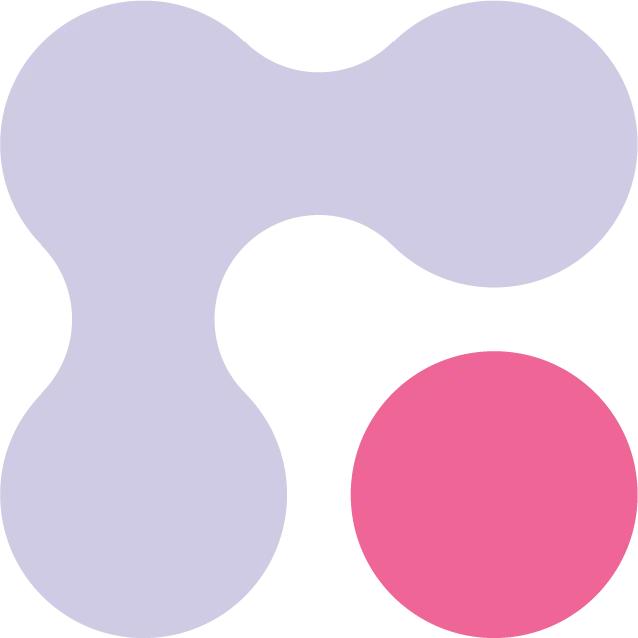Ubuntu 20.04 ~ 22.04에서 NVM(Node Version Manager) 설치하기
Ubuntu 20.04 ~ 22.04에서 NVM(Node Version Manager) 설치하기
Node.js는 다양한 버전이 존재하기 때문에, 프로젝트마다 필요한 버전을 손쉽게 전환할 수 있는 NVM(Node Version Manager) 사용이 매우 유용합니다.
이번 글에서는 Ubuntu 20.04 ~ 22.04 환경에서 NVM을 설치하고 Node.js 버전을 관리하는 방법을 소개하겠습니다.
 NVM 설치
NVM 설치
먼저 터미널을 열고 아래 명령어를 실행해 NVM을 설치합니다.
curl -o- https://raw.githubusercontent.com/nvm-sh/nvm/v0.39.5/install.sh | bash
Bash
복사
해당 스크립트는 GitHub의 공식 NVM 저장소에서 최신 버전을 다운로드하여 설치하는 명령어입니다.
 NVM 활성화
NVM 활성화
설치가 완료되면, NVM을 현재 세션에서 사용할 수 있도록 활성화해야 합니다.
다음 명령어를 입력해 환경 변수를 적용합니다.
export NVM_DIR="$([ -z "${XDG_CONFIG_HOME-}" ] && printf %s "${HOME}/.nvm" || printf %s "${XDG_CONFIG_HOME}/nvm")"
[ -s "$NVM_DIR/nvm.sh" ] && \. "$NVM_DIR/nvm.sh"
Bash
복사
매번 터미널을 열 때 자동으로 적용되도록 하려면, 위 코드를 ~/.bashrc 또는 ~/.zshrc 파일의 마지막 줄에 추가해 주시면 됩니다.
 Node.js 설치
Node.js 설치
이제 NVM을 이용해 원하는 버전의 Node.js를 설치할 수 있습니다.
아래 명령어에서 버전이름 부분을 설치하고자 하는 버전으로 변경해 실행하세요.
# 예시: Node.js 20.10.0 설치
nvm install 20.10.0
Bash
복사
설치가 완료되면 아래 명령어로 활성화할 Node.js 버전을 지정할 수 있습니다.
nvm use 20.10.0
Bash
복사
 설치 확인
설치 확인
마지막으로 Node.js와 NPM이 정상적으로 설치되었는지 확인합니다.
node -v
npm -v
Bash
복사
버전 정보가 출력된다면, NVM 설치 및 Node.js 설정이 성공적으로 완료된 것입니다. 
 참고
참고
•
nvm list 명령어로 설치된 Node.js 버전 목록을 확인할 수 있습니다.
•
nvm alias default <버전> 명령어로 기본 Node.js 버전을 설정할 수도 있습니다.